温馨提示:这篇文章已超过859天没有更新,请注意相关的内容是否还可用!
相信有不少人会遇到和大眼仔一样的问题,Windows 更新在下载或安装过程中可能会被卡住。当这种情况发生时,电脑就会卡住,不再有任何东西工作。造成这种情况的原因有很多。但不要害怕,因为通过提示和技巧,你可以轻松解决这个问题并安装更新。
让我们继续阅读,了解如何修复 Windows 更新卡住或者更新安装错误的问题。
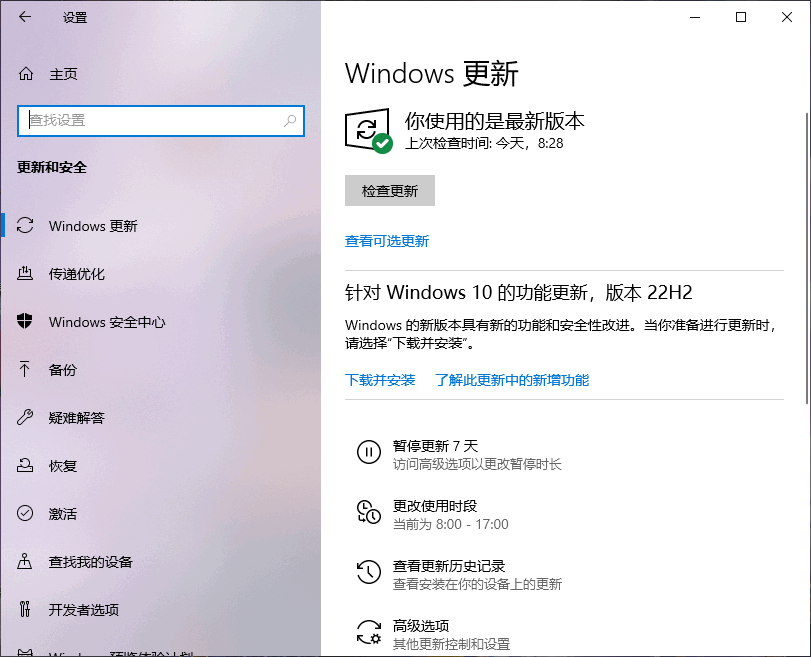
Windows 更新升级
解决方案 1:等待
有时,修复卡住的更新的最佳补救办法是等待。你等待的时间可能在一定程度上取决于你的系统。如果是大型更新或系统速度慢,一些更新可能需要更长的处理时间。在这种情况下,显示器可能会停止更新进度。然而,它可能仍然在后台更新系统。如果安装确实失败了,你可以再次检查更新或运行 Windows 故障排除程序。
解决方案 2:Windows 故障排除
微软为更新方面的问题提供了 Windows 故障排除程序。使用它的步骤如下:
按 Win+I 打开设置。
点击 “更新和安全”。
在左边的面板上,选择故障排除。
在直接修复问题下,点击 Windows Update。
在许多情况下,Windows 将能够识别导致该问题的错误,并自动修复它。
解决方案 3:手动安装 Windows 更新
你也可以手动安装 Windows 更新。下面是方法:
按 Win+I 打开设置。
选择更新和安全。
在 “Windows Update”选项卡中,选择 “检查更新”选项。
解决方案 4:释放空间
确保你的设备上有足够的存储空间。如果你的存储空间几乎满了,更新可能无法下载和安装。要做到这一点,请采取以下措施:
打开 Windows 资源管理器。
从左侧选择这台电脑。
检查你的 C: 驱动器上是否有足够的空间。这里至少应该有 32GB 的空间。
如果不是这样,你应该删除不必要的数据,例如,你很少使用的程序。
按 Win+I 打开设置。
点击系统>存储。
转到清理建议,然后点击清理。
解决方案 5:使用 Windows 工具修复 Windows 更新
微软提供了一系列的免费工具来帮助解决更新问题。重置 Windows 更新代理就是这样一个被推荐的应用程序,以帮助排除问题。你可以让它工作,方法如下:
从微软下载该工具:点击下载
解开存档文件并执行 ResetWUEng.cmd 文件(需要管理员权限)。要做到这一点,右键单击该文件并选择以管理员身份运行。
在安全提示中回答 “是”。
从脚本菜单中选择重置 Windows Update 组件。
这个过程可能需要一些时间,这取决于你的电脑。一旦这个过程完成,更新应该没有任何问题。
注意事项
如果 Windows 卡住了,损坏或丢失的安装包可能是问题所在。
解决方案 6:从计算机上删除 USB 和其他设备连接
连接到PC或笔记本电脑的打印机、外部硬盘或U盘在更新过程中可能会导致问题。最好是删除所有不必要的外部存储设备和驱动器、扩展坞和其他硬件组件,然后再次尝试安装。
解决方案 7:卸载未知设备
通过右键单击 Windows 开始图标打开设备管理器,并从菜单中选择设备管理器。寻找标有黄色感叹号的设备,并右键单击以卸载它们。
解决方案 8:重新启动计算机
在出现更新问题的情况下,重启系统可以起到奇效。以前安装的更新通常会在重启后恢复。你可以再次下载和安装额外的更新。
Windows 更新被卡住了 – 现在怎么办?
总而言之,如果你的 Windows 更新被卡住了,你有不同的选择来解决这个问题。其中许多人几乎不需要任何努力。在某些情况下,只要断开 USB 设备的连接就足够了。但微软确实以其 Windows 故障排除程序和重置 Windows 更新代理的形式提供支持。





还没有评论,来说两句吧...